YouTube Premium to płatna subskrypcja, która oferuje użytkownikom wiele korzyści, takich jak filmy bez reklam, odtwarzanie filmów w tle i ich pobieranie, dostęp do YouTube Originals i nadchodzące funkcje. Subskrypcja YouTube Premium obejmuje również YouTube Music, z którego możesz pobierać muzykę i słuchać jej offline, odtwarzać ją w tle i słuchać dowolnego utworu w drodze. Ten artykuł dotyczy subskrypcji rodzinnej YouTube Premium, w którym dowiesz się, jak korzystać z subskrypcji rodzinnej w YouTube Premium. Dowiesz się również, jak dodawać członków rodziny do swojego konta Google, jak usunąć siebie z grupy rodzinnej w YouTube oraz jak każdy może opuścić grupę rodzinną Google. Więc zapnijmy pasy i ruszajmy!
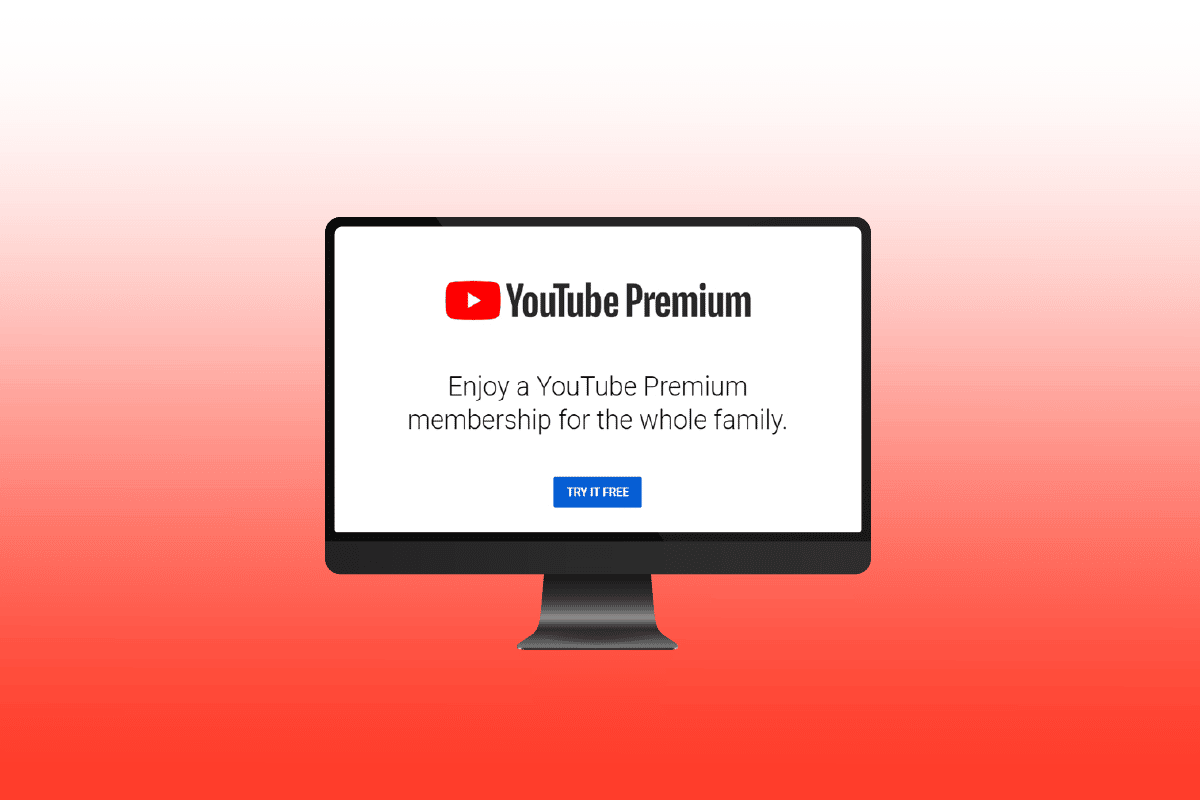
Spis treści:
Co to jest abonament rodzinny w YouTube Premium?
YouTube Premium oferuje 1-miesięczny, 3-miesięczny i 12-miesięczny abonament w bardzo rozsądnej cenie dla osoby fizycznej. Jeśli jesteś studentem, możesz skorzystać z planu studenckiego, w którym musisz zweryfikować siebie jako studenta, weryfikacja będzie ważna przez rok. Możesz również skorzystać z planu rodzinnego, w którym możesz dodać maksymalnie 5 członków w wieku 13 lat i starszych. Czytaj dalej, aby dowiedzieć się, czym jest plan rodzinny w YouTube Premium.
Co to jest subskrypcja rodzinna YouTube?
YouTube Family to subskrypcja premium oferowana przez YouTube, w ramach której użytkownicy i ich pięciu członków rodziny mogą korzystać z zalet YouTube Premium. Funkcje, z których korzysta rodzina, obejmują filmy i muzykę bez reklam w YouTube, filmy w tle i odtwarzanie muzyki, a także dostęp do oryginalnych treści z YouTube w tym samym dniu, w którym zostały przesłane. Ponadto możesz pobierać filmy i muzykę, aby uzyskać do nich dostęp w trybie offline i mieć wcześniejszy dostęp do niektórych nadchodzących funkcji w YouTube. Jeśli po raz pierwszy otrzymasz subskrypcję premium YouTube, pierwsze trzy miesiące subskrypcji otrzymasz bezpłatnie.
Czy warto wykupić abonament rodzinny YouTube Premium?
Tak, plan rodzinny YouTube Premium jest tego wart. Subskrypcja rodzinna daje korzyści Tobie i pięciu członkom Twojej rodziny (w wieku 13 lat i starszym) dzięki funkcjom YouTube Premium. Plan rodzinny YouTube Premium kosztuje 11,9 USD miesięcznie, co jest dość rozsądną ceną w porównaniu do korzyści, jakie otrzymujesz. W porównaniu z planem indywidualnym, plan rodzinny jest przełomem, jeśli chcesz go zdobyć.
Jak możesz zmienić swój plan YouTube Premium?
Aby zmienić abonament YouTube Premium, wykonaj następujące czynności:
Uwaga: przed wykonaniem kolejnych kroków upewnij się, że jesteś zalogowany na swoje konto YouTube, które ma aktywną subskrypcję Premium.
1. Otwórz aplikację YouTube na swoim Android lub iOS telefon.
2. Stuknij ikonę profilu w prawym górnym rogu ekranu, jak pokazano poniżej.
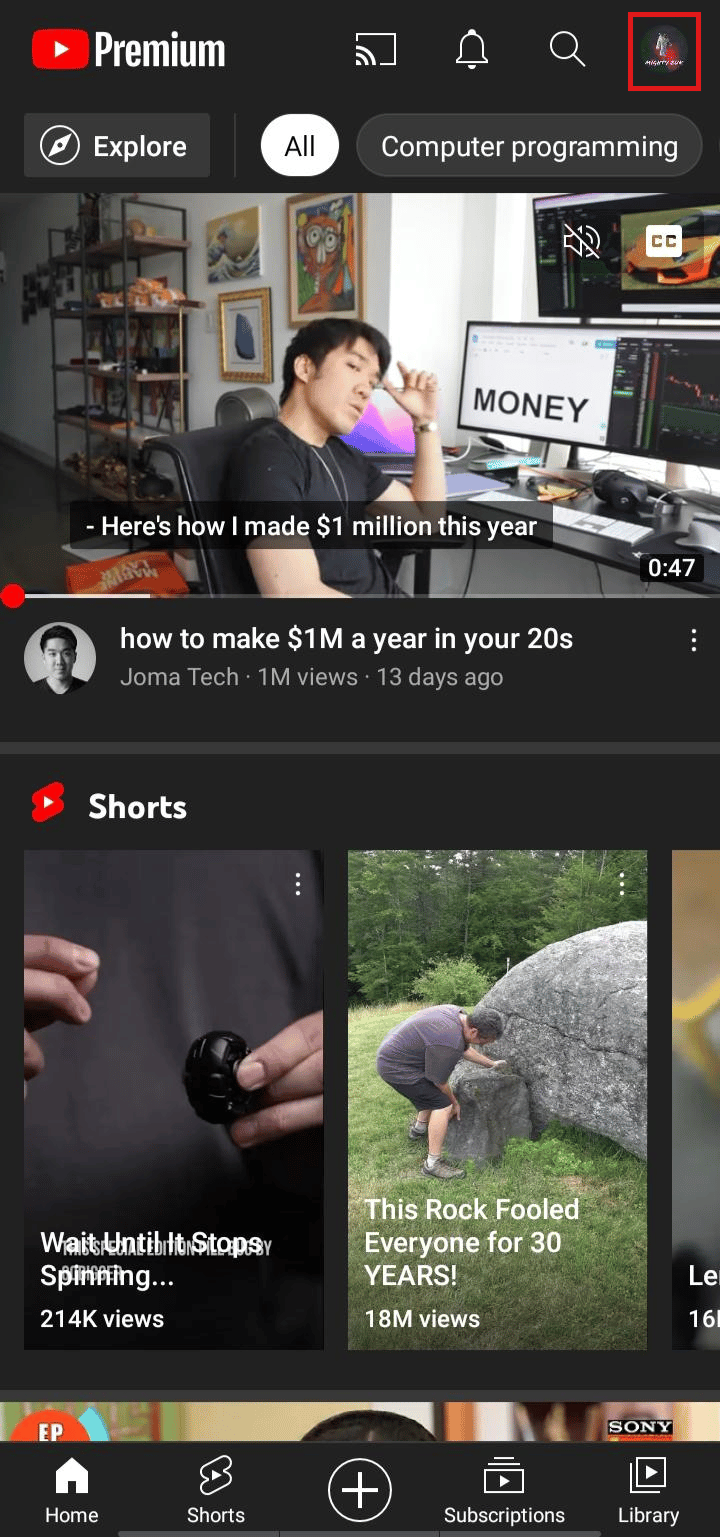
3. Stuknij w Zakupy i członkostwo.
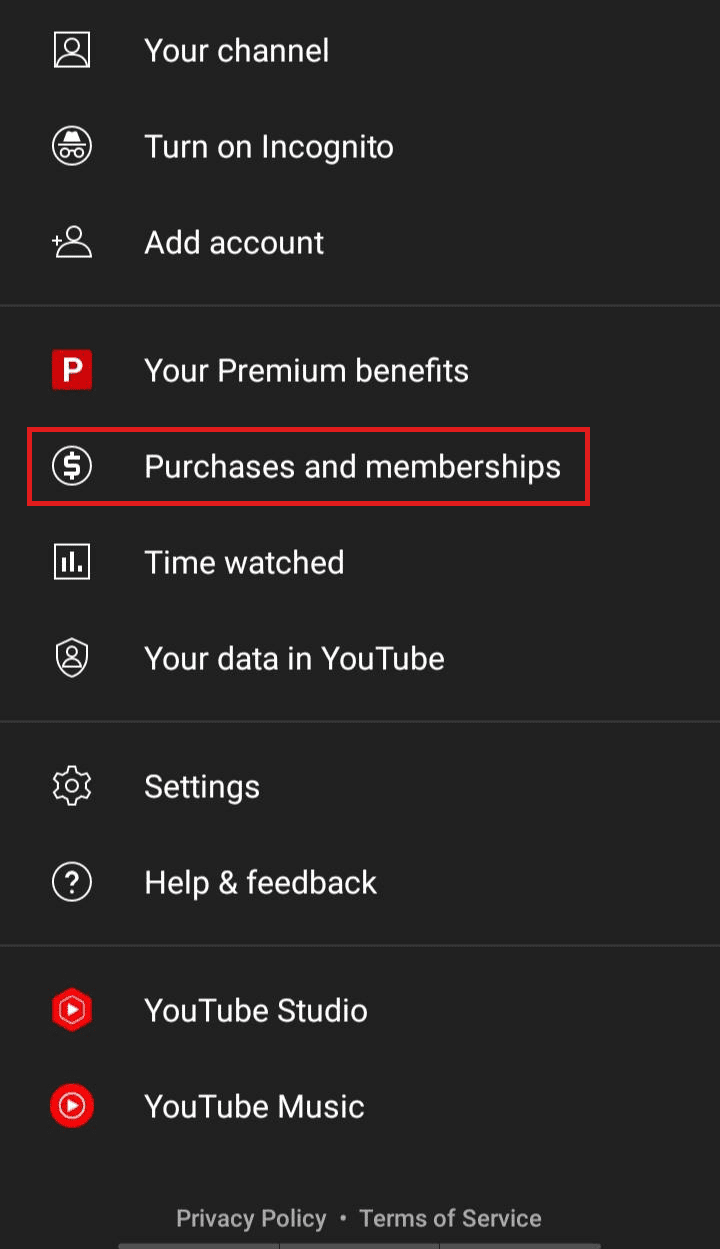
4. Stuknij w DEZAKTYWUJ, aby anulować bieżący plan.
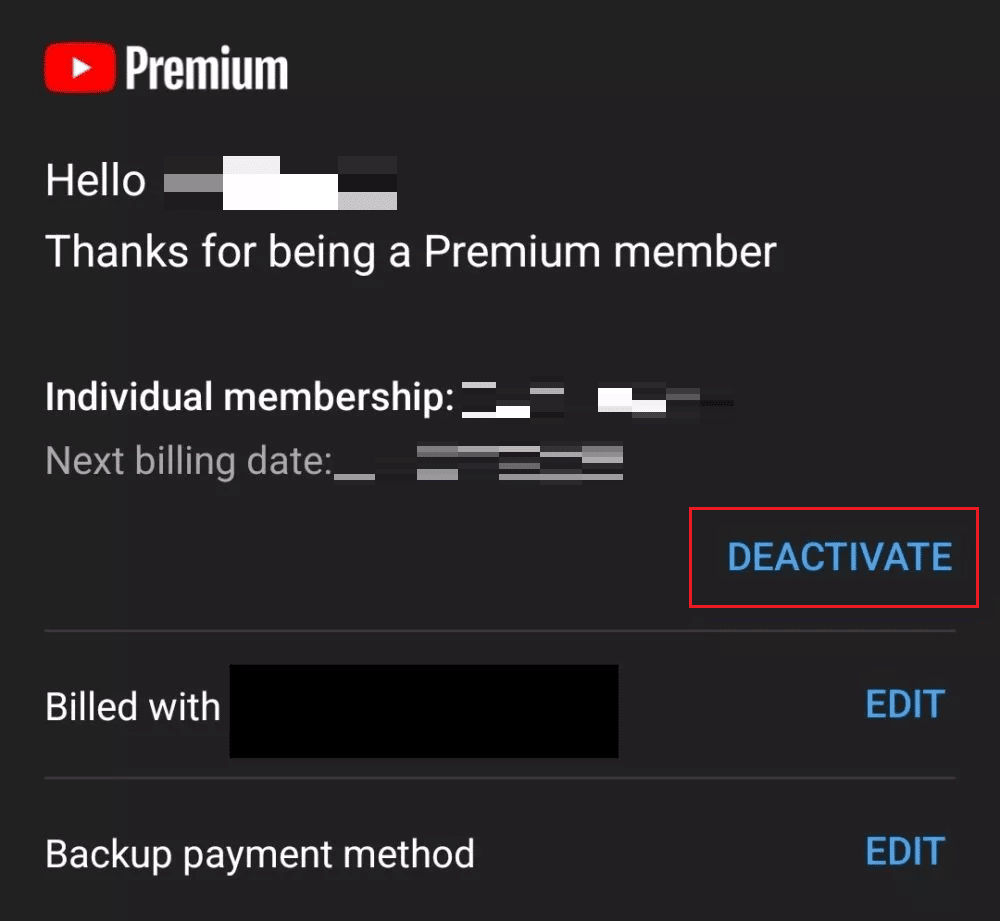
5. Stuknij w KONTYNUUJ, ABY ANULOWAĆ.
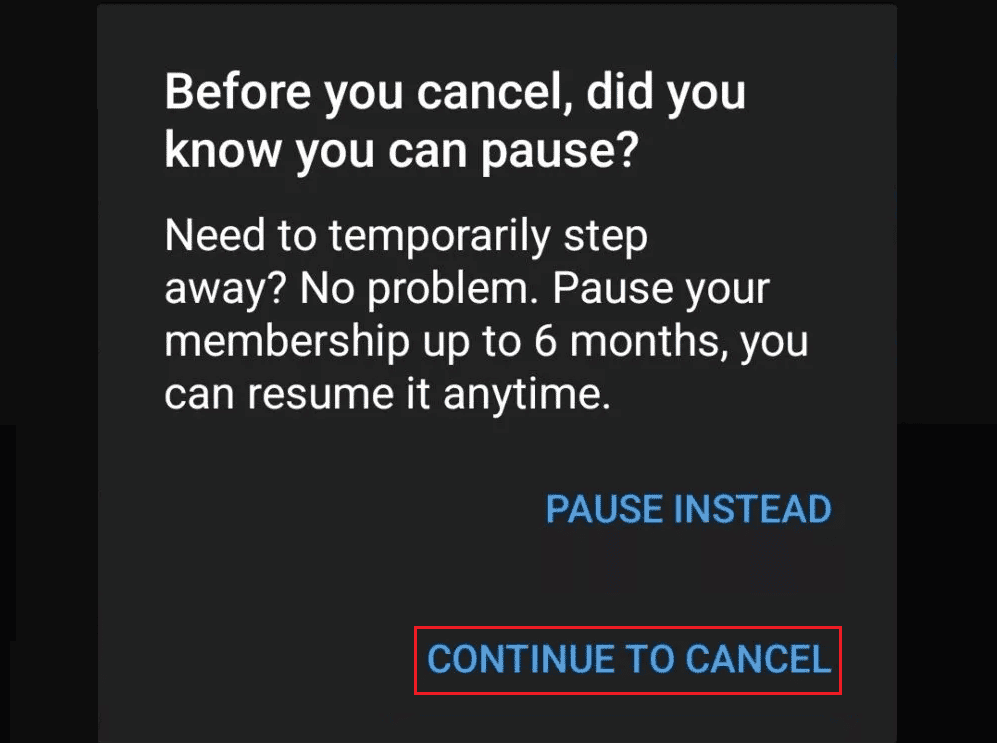
6. Teraz przejdź do innego konta YouTube na to, które nigdy nie korzystało z subskrypcji YouTube Premium.
Uwaga: ta metoda ma zastosowanie tylko do nowych użytkowników.
7. Przejdź do ekranu profilu i dotknij Pobierz YouTube Premium.
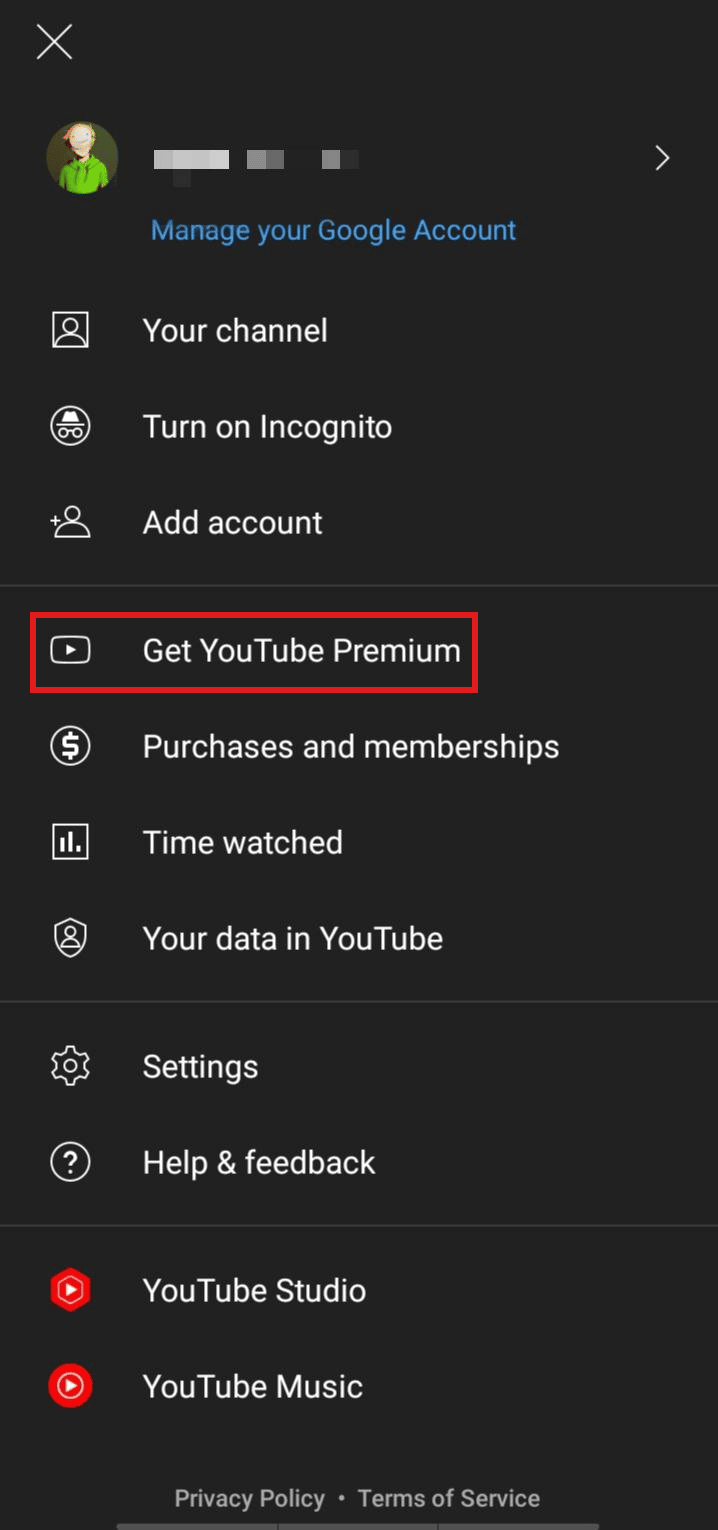
8. Stuknij w 3 MIESIĄCE ZA DARMO.
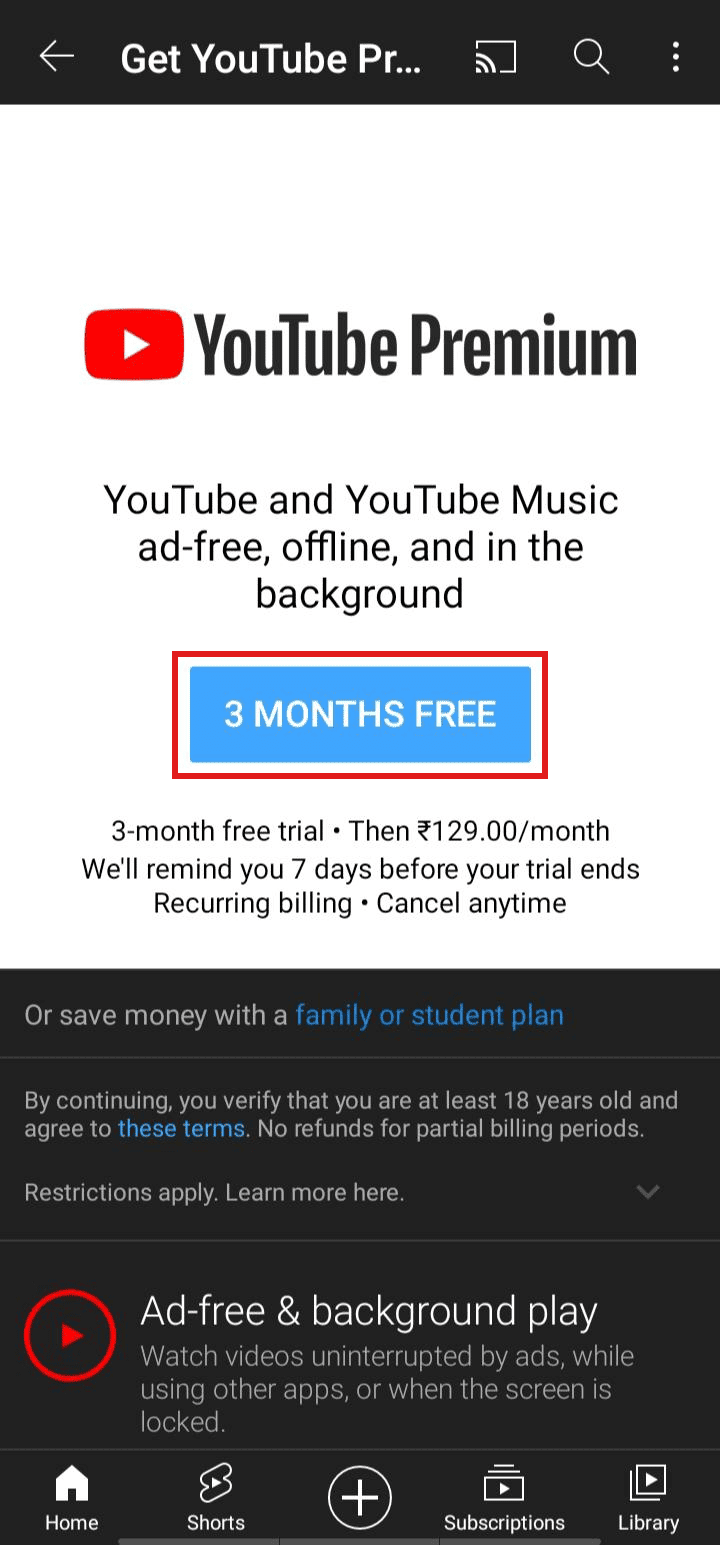
9. Stuknij w 3 MIESIĄCE ZA DARMO, aby skorzystać z członkostwa.
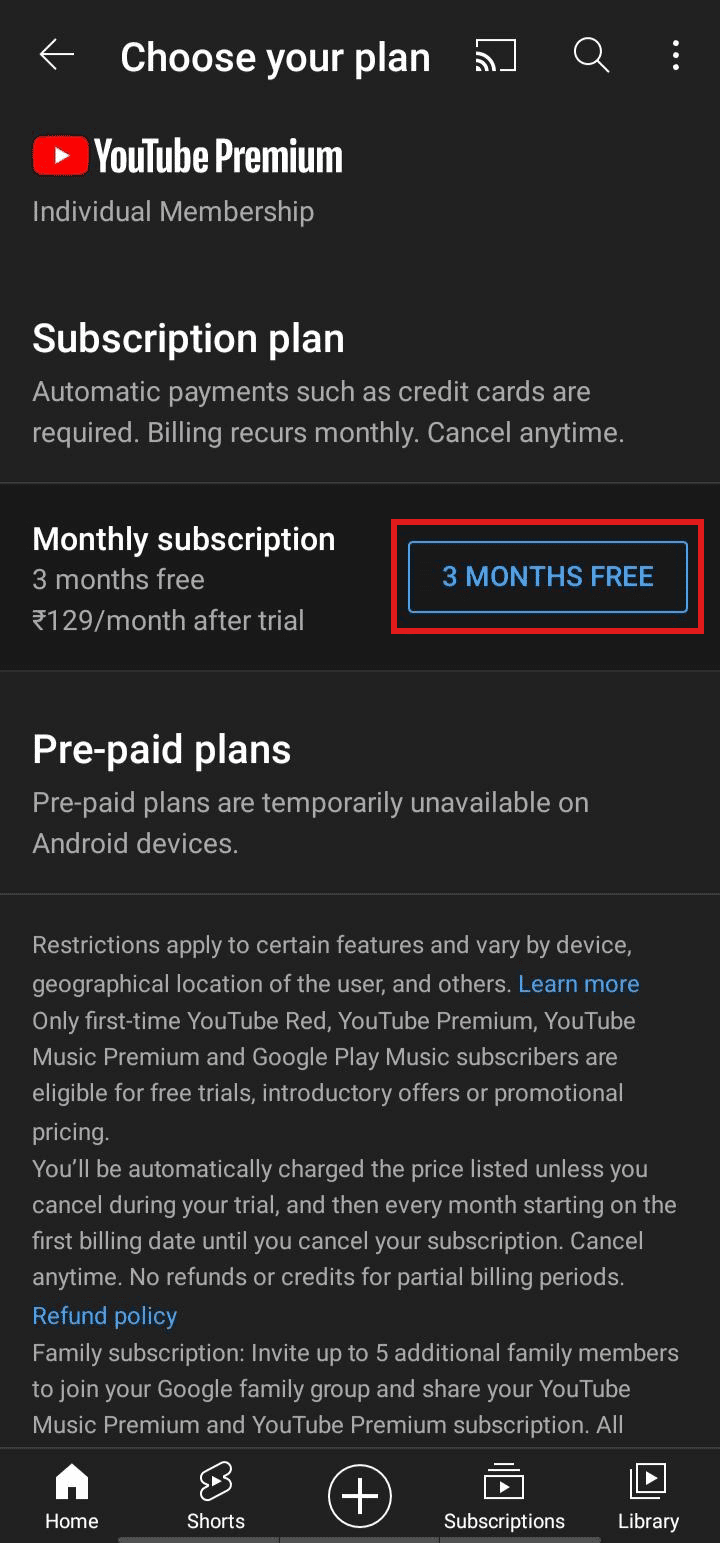
10. Teraz dodaj żądaną metodę płatności, aby z powodzeniem uzyskać inny plan YouTube Premium.
Jak możesz ubiegać się o 3-miesięczną bezpłatną subskrypcję YouTube Premium?
Aby ubiegać się o 3-miesięczną bezpłatną subskrypcję YouTube Premium, wykonaj następujące czynności:
Uwaga: ta metoda ma zastosowanie tylko do nowych użytkowników.
1. Otwórz aplikację YouTube i dotknij ikony profilu.
2. Stuknij w Pobierz YouTube Premium.
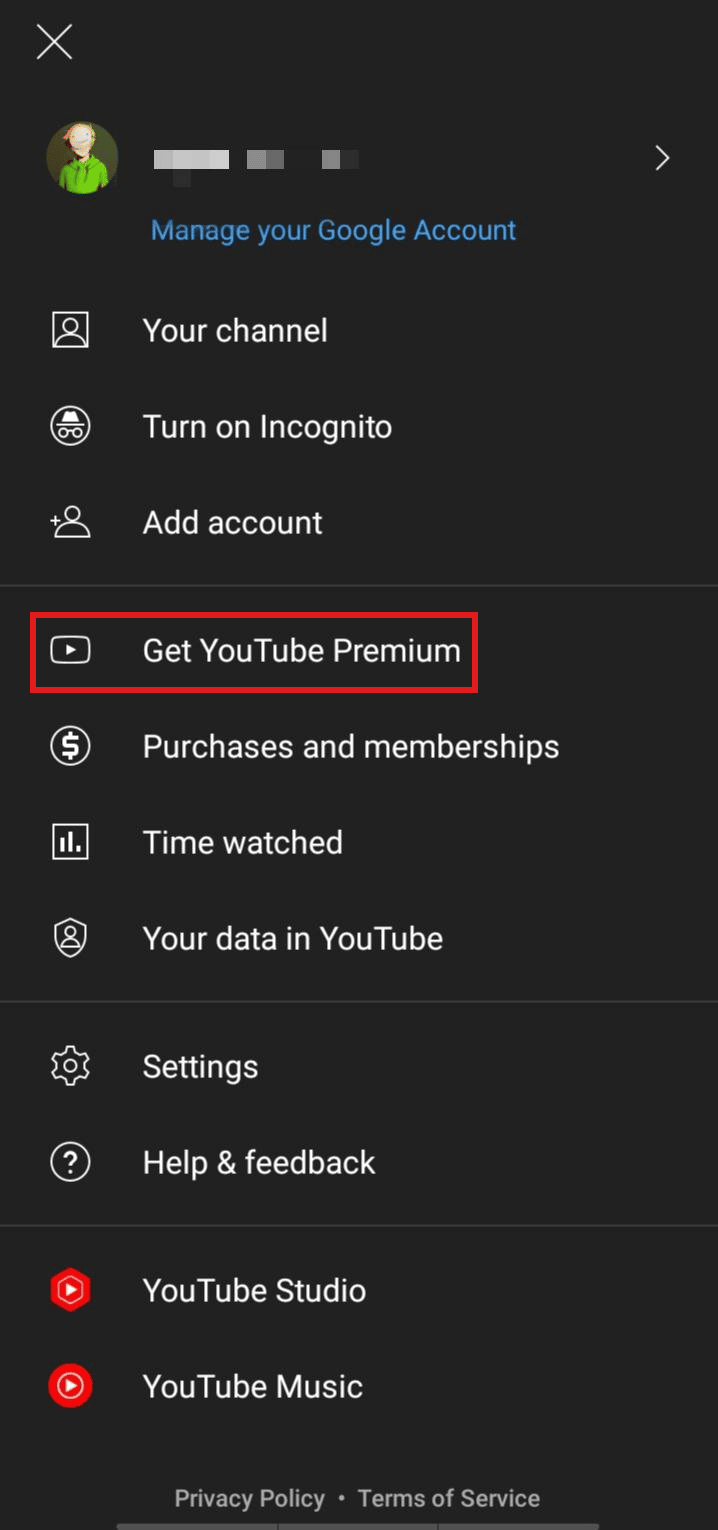
3. Stuknij w 3 MIESIĄCE ZA DARMO > 3 MIESIĄCE ZA DARMO, aby skorzystać z członkostwa.
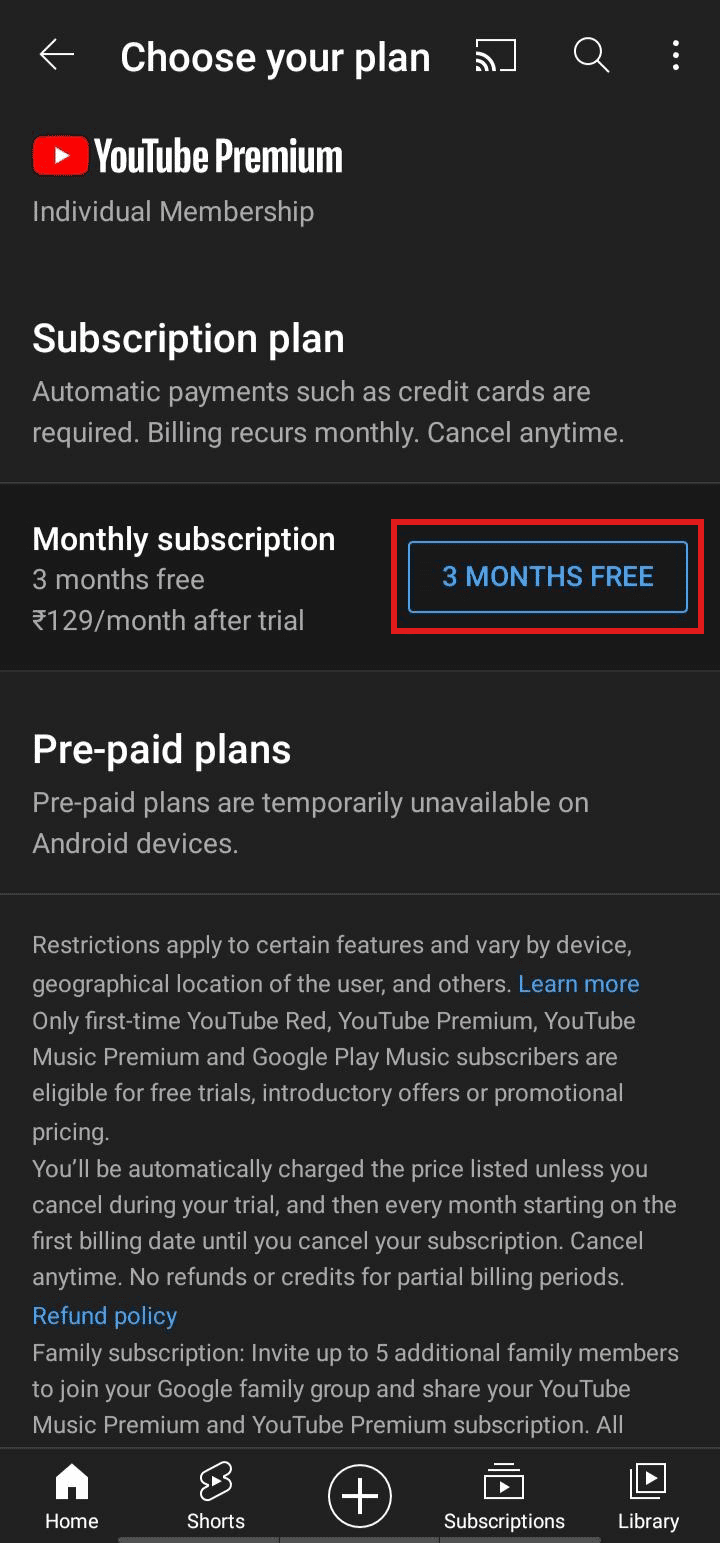
4. Dodaj żądaną metodę płatności, aby pomyślnie ubiegać się o 3-miesięczną bezpłatną subskrypcję YouTube Premium.
Co to jest abonament rodzinny w YouTube Premium?
W YouTube Premium subskrypcja rodzinna jest płatną subskrypcją YouTube Premium, która obejmuje wszystkich członków rodziny. W abonamencie rodzinnym możesz dodać do swojej grupy rodzinnej Google maksymalnie pięciu członków rodziny, a wszyscy z nich uzyskają korzyści, takie jak muzyka i filmy bez reklam, dostęp do oryginalnych treści z YouTube, odtwarzanie muzyki i filmów w tle, pobieranie filmów i muzyka, a także wcześniejszy dostęp do nadchodzących funkcji YouTube.
Jak zmienić swojego menedżera rodziny Google?
Nie możesz zmienić administratora rodziny w Google bez usunięcia wszystkich kont członków i całego konta rodzinnego. Będziesz musiał utworzyć nowe konto rodzinne Google przy użyciu żądanego konta. To konto, które utworzy nowe konto rodzinne, będzie kontem domyślnym, tj. kontem menedżera rodziny.
Czy możesz opuścić grupę rodzinną Google?
Tak, w każdej chwili możesz opuścić grupę rodzinną Google.
1. Członkowie powyżej 13 roku życia mogą opuścić grupę za pomocą:
- Sklep Play,
- aplikacja Google Family Link,
- aplikacja Google One lub
- Konto Google.
2. Jeśli administrator rodziny chce opuścić grupę, musi ją usunąć.
3. Członkowie poniżej 13 roku życia nie mogą opuścić grupy, ponieważ nie mają do tego przywileju.
Jak możesz usunąć się z grupy rodzinnej?
Aby usunąć siebie z grupy rodzinnej, wykonaj następujące czynności:
Uwaga: tylko dla użytkowników Androida.
1. Otwórz aplikację Sklep Play na swoim urządzeniu z Androidem.
2. Stuknij ikonę hamburgera w lewym górnym rogu.
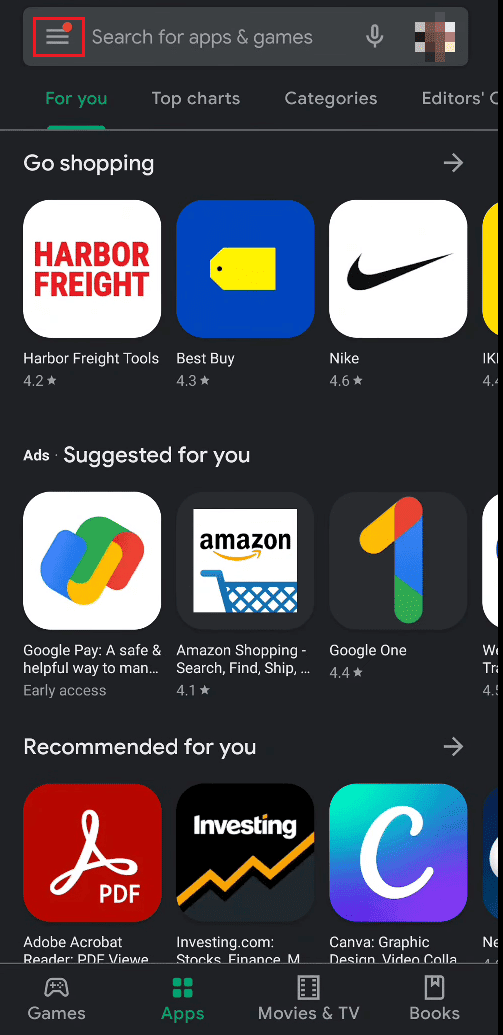
3. Stuknij w Konto > Rodzina > Wyświetl członków rodziny.
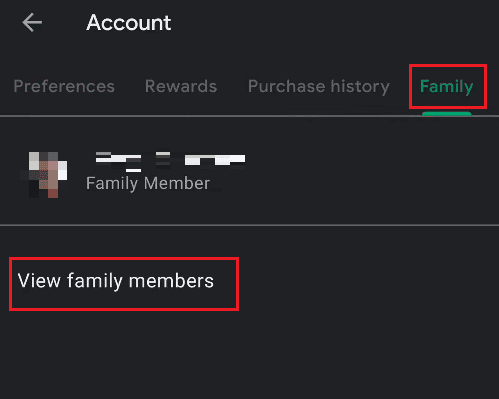
4. Stuknij ikonę z trzema kropkami w prawym górnym rogu ekranu.
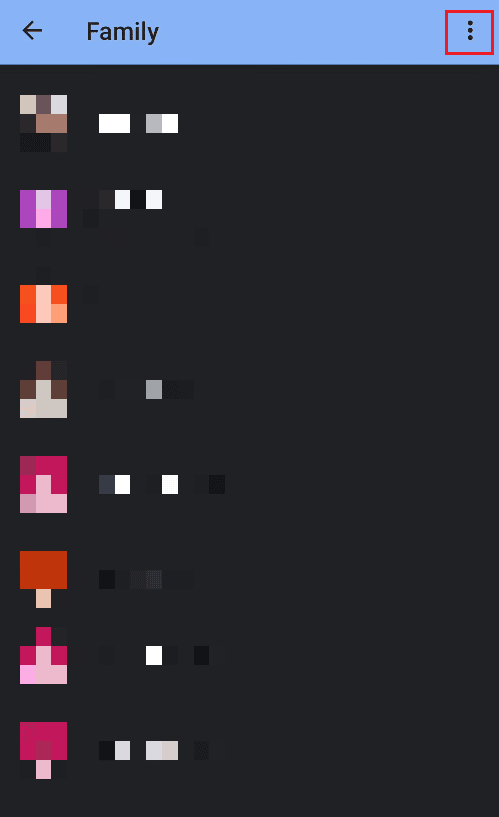
5. Stuknij w Opuść grupę rodzinną.
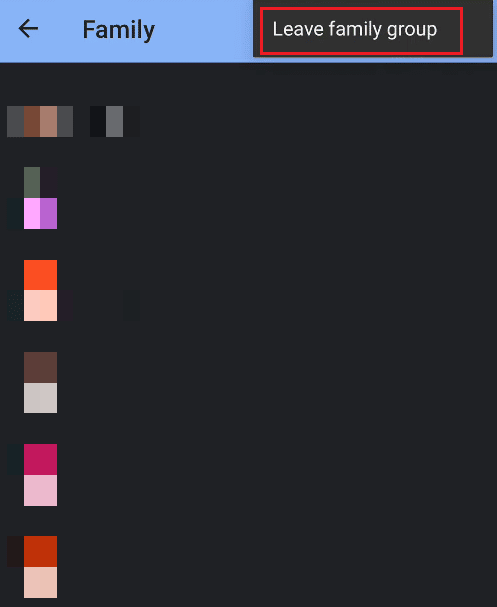
6. Stuknij w OPUŚĆ GRUPĘ, aby opuścić grupę.
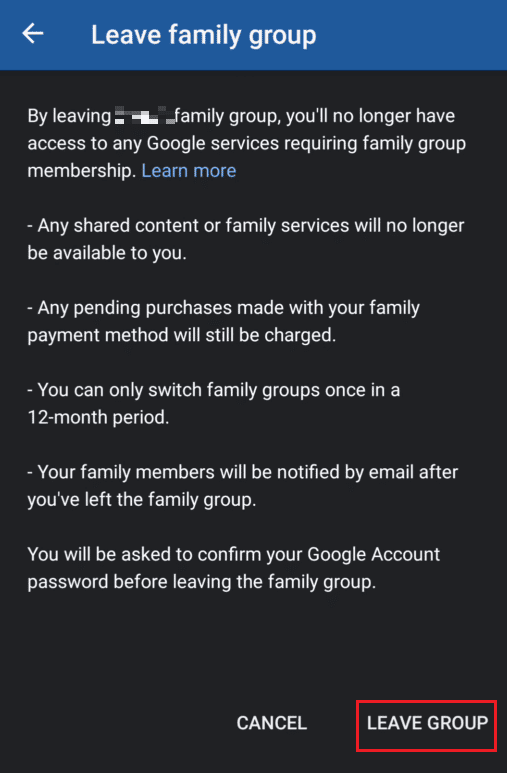
Jak możesz usunąć się z grupy rodzinnej na YouTube?
Możesz opuścić grupę rodzinną w YouTube, opuszczając ją w Sklepie Play. Zobaczmy, jak możesz to zrobić.
1. Otwórz aplikację Sklep Play na swoim urządzeniu z Androidem.
2. Stuknij w ikonę hamburgera > Konto w lewym górnym rogu.
3. Stuknij w zakładkę Rodzina od góry.
4. Następnie dotknij Wyświetl członków rodziny, jak pokazano poniżej.
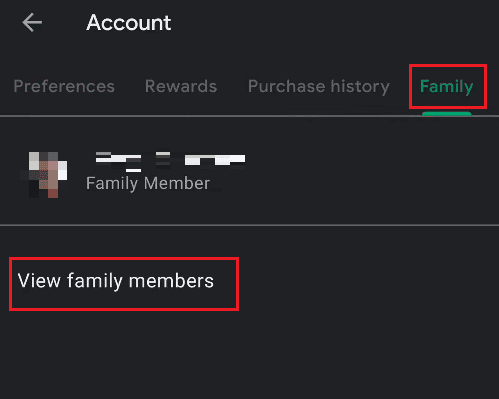
5. Stuknij w Wyświetl członków rodziny > ikonę z trzema kropkami.
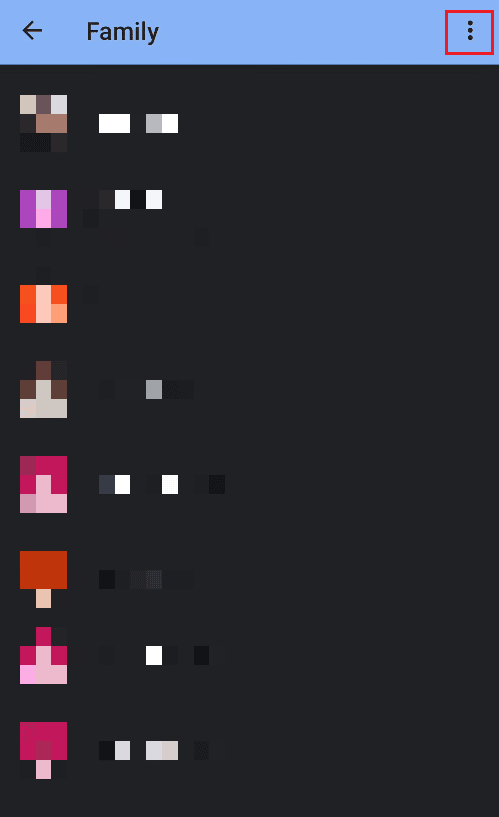
6. Stuknij w Opuść grupę rodzinną > OPUŚĆ GRUPĘ.
Jak możesz opuścić grupę rodzinną w YouTube Premium?
Aby opuścić grupę rodzinną korzystającą z YouTube Premium, wykonaj następujące czynności:
1. Uruchom aplikację Sklep Play i dotknij ikony hamburgera.
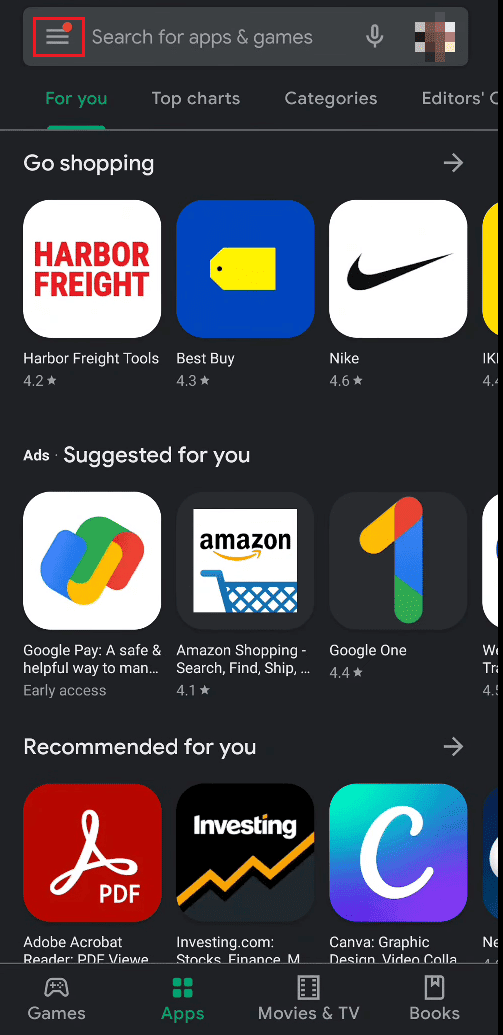
2. Stuknij w Konto > Rodzina.
3. Następnie dotknij Wyświetl członków rodziny.
4. Stuknij ikonę z trzema kropkami > Opuść grupę rodzinną w prawym górnym rogu ekranu.
5. Na koniec dotknij OPUŚĆ GRUPĘ, aby opuścić grupę Google i grupę YouTube Premium.
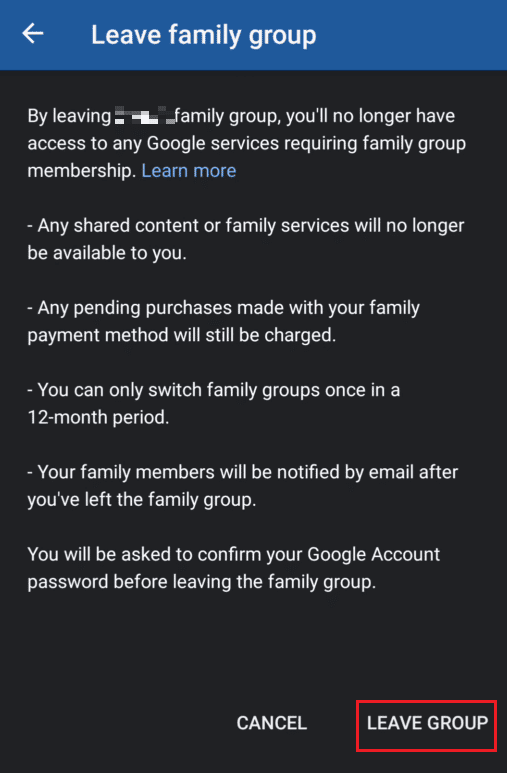
Dlaczego nie możesz opuścić funkcji udostępniania rodziny?
Członkowie poniżej 13 roku życia nie mogą opuścić dzielenia rodziny. Organizator lub zarządca rodziny ma pełną kontrolę nad aktywnością członków. Ale jeśli masz mniej niż 13 lat, tylko organizator w rodzinie może Cię usunąć lub zatrzymać udostępnianie lokalizacji.
Jeśli masz więcej niż 13 lat, możesz samodzielnie opuścić udostępnianie w rodzinie. Czasami z powodu jakiegoś problemu z siecią lub błędu nie będziesz mógł opuścić udostępniania rodziny, w takim przypadku możesz spróbować ponownie za jakiś czas.
Jak usunąć grupę rodzinną poniżej 13 roku życia?
Aby usunąć grupę rodzinną, w tym członków poniżej 13 roku życia, wykonaj następujące czynności:
Uwaga 1: tylko administrator rodziny może usunąć grupę. A w przypadku członków w wieku poniżej 13 lat, ich konta muszą zostać najpierw usunięte, aby usunąć grupę.
Uwaga 2: Tylko dla użytkowników Androida.
1. Otwórz Połączenie rodzinne Google aplikacji i dotknij ikony hamburgera w lewym górnym rogu.
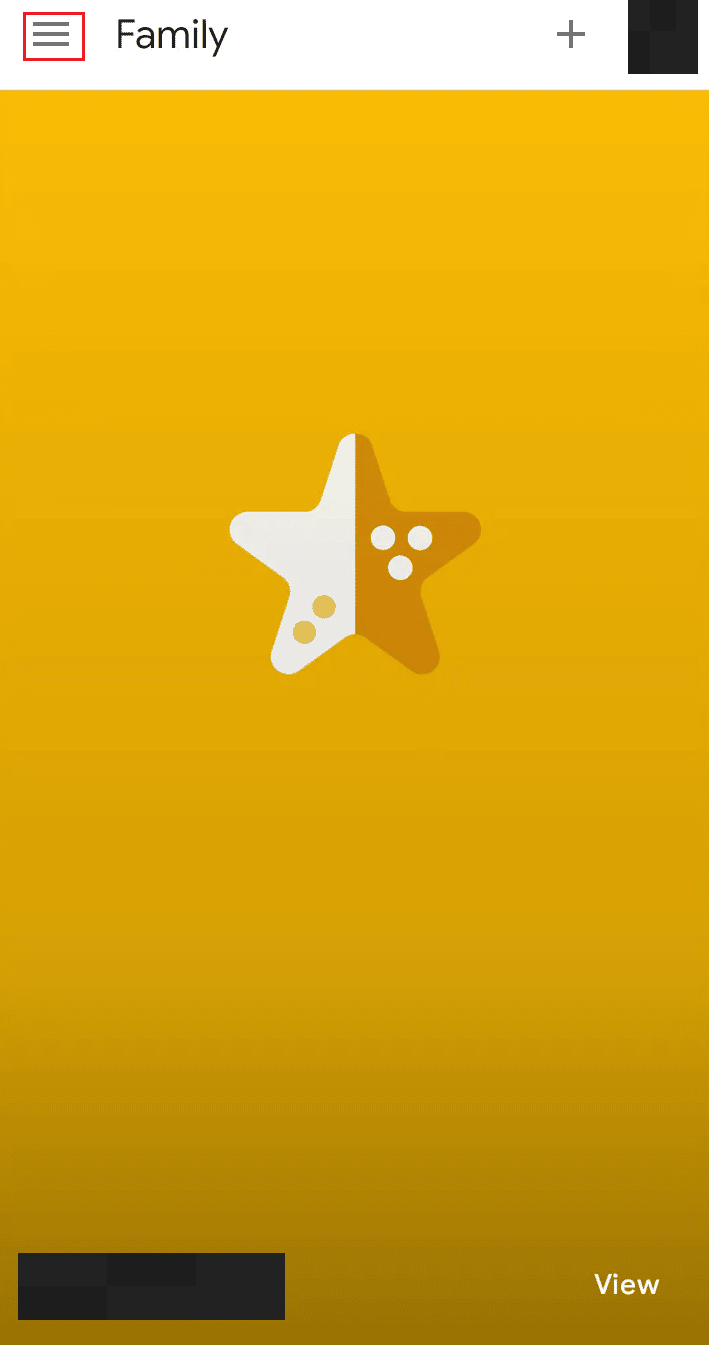
2. Stuknij w Grupa rodzinna.
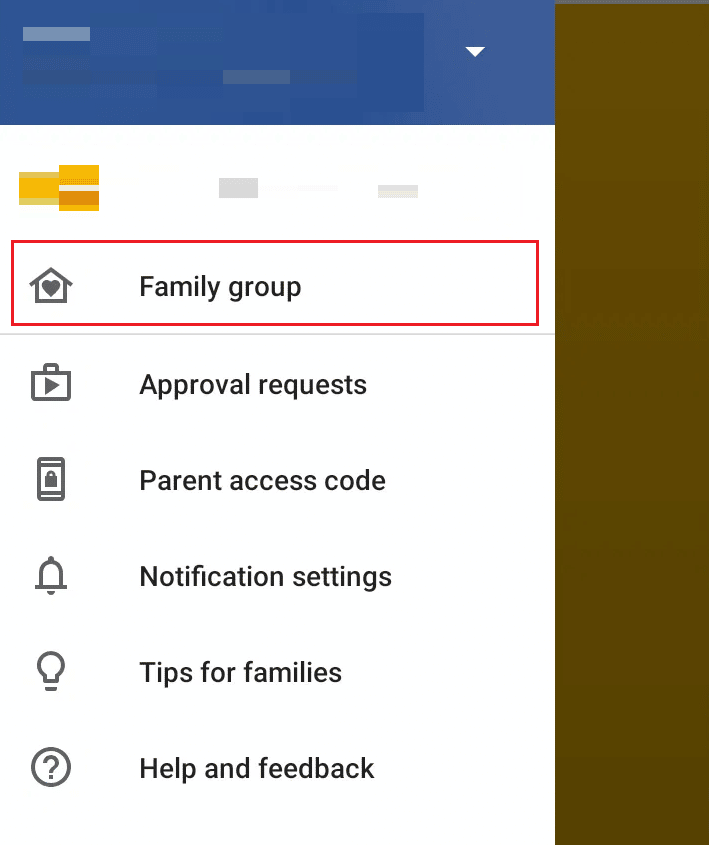
3. Stuknij ikonę z trzema kropkami w prawym górnym rogu.
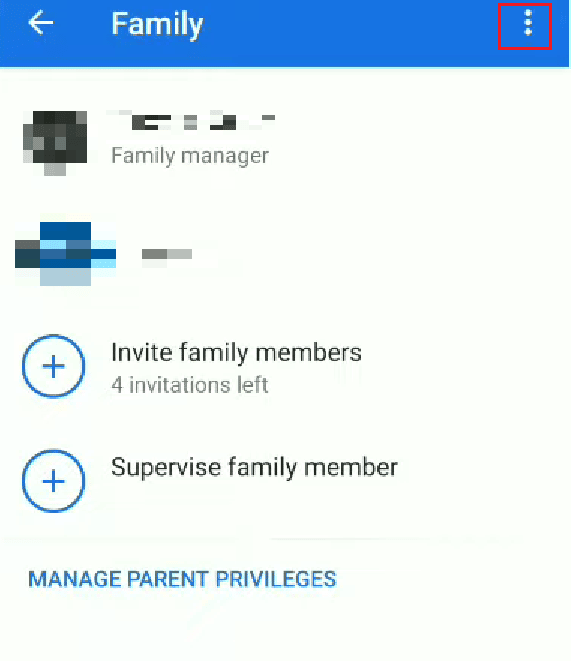
4. Stuknij w Usuń grupę rodzinną.
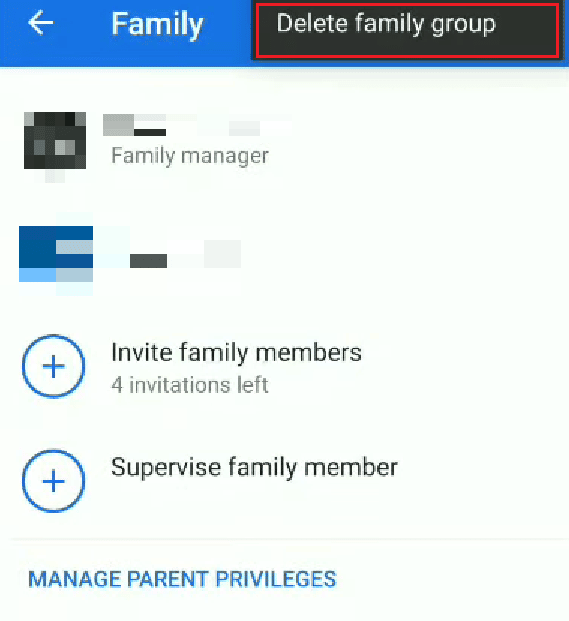
5. Przesuń w dół i dotknij USUŃ.
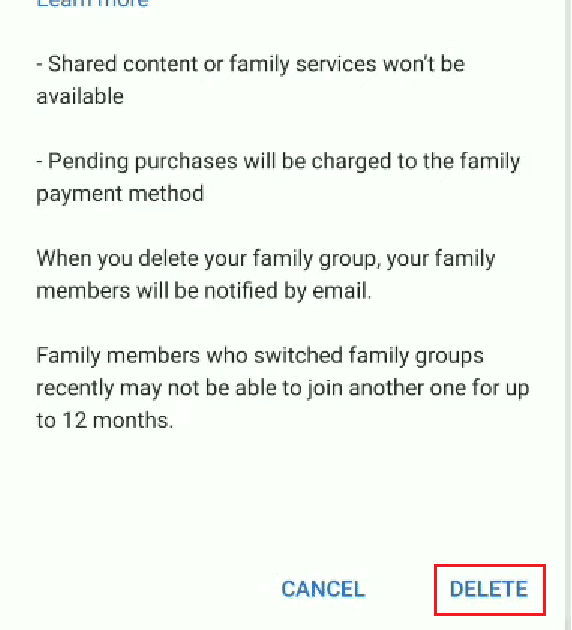
6. Wprowadź hasło i dotknij POTWIERDŹ, aby pomyślnie usunąć grupę.
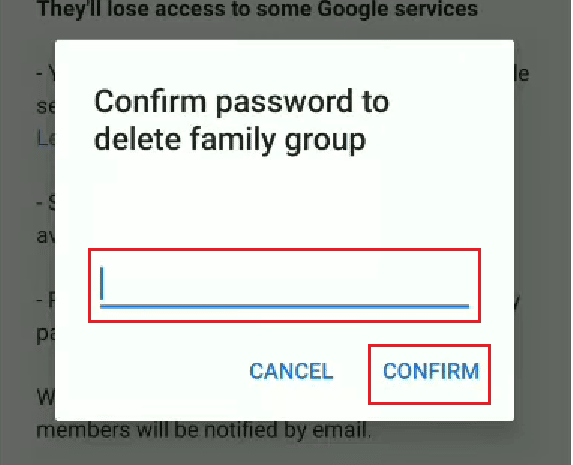
***
Mamy nadzieję, że ten artykuł pomógł Ci poznać plan rodzinny YouTube Premium i dał odpowiedzi na inne powiązane pytania, w tym o opuszczenie grupy rodzinnej Google lub YouTube. Upuść zapytania lub sugestie w sekcji komentarzy poniżej, abyśmy mogli się dowiedzieć.
